★ 改訂履歴 ★
・2015/09/10 サーモグラフィ画像を追加、製品名とアプリ名の書き分けを修正、プラズマTVの電源ONで画面が出るまでの秒数を追記
★★★★★★★★★★
今回、iRemocon Wi-FiがApple Watchに対応したということなので、
主にApple WatchでのiRemocon Wi-Fiの操作を中心にレビューを行いました。
メーカーHP)
http://i-remocon.com/aboutAppleWatch
今回レビューに使用した機器は、
・Apple Watch Sport 42mm スペースグレイアルミニウムケース
・iPhone:iPhone 5s 64GB docomo
・iPad:iPad Air 2 64GB WiFiモデル
・Wi-Fiルーター:バッファロー WXR-1900DHP
です。
【接続について】
今回、iPhoneのみで設定するというため、iRemocon Wi-FiのWPS機能を使用して
Wi-Fiルーター:バッファロー WXR-1900DHPに接続してみました。
参考)メーカーHP
http://i-remocon.com/hp/help2_wifiios/manual/network/network_1_2.html
接続方法)
(1)iRemocon Wi-Fiの裏面のモード切り替えスイッチを「リピーターモード」か「コンバーターモード」にします。
今回は、LANケーブルを使わないのですが、「コンバーターモード」にしてみました。
(2)iRemoconの電源を入れ、Powerランプが点滅から点灯に変わったら、Wi-FiルーターのWPSボタンを押してWPS接続の待ち受け状態にします。
(バッファローWXR-1900DHPだと5秒以上WPSボタンを長押しにします。)
(3)iRemocon裏面のWPSボタンを押し続け、WPSランプが点滅しましたらボタンを離します。
(4)iRemocon裏面のWPSランプが消灯すれば接続が完了します。
WXR-1900DHPとは一回で設定できました。
サーモグラフィ画像
で撮影した「iRemocon Wi-Fi」のサーモグラフィを追記しました。
気温:25度
裏面の最高温度:41.3度
表面の最高温度:26.0度
です。
使いたい時にいつも腕にあるリモコンは無くす心配もなく便利
Apple WatchとペアリングしているiPhoneでApp Storeから無料アプリ「iRemoconWiFi」をダウンロードしてインストールします。
iPhoneのアプリ・アイコン
デフォルトでApple Watchでアプリを表示するになっていますので、
Apple Watchのアプリ・アイコンが追加されます。
Apple Watchでアプリを使い易くするにはグランス(↑スワイプ)に登録するのが手っ取り早いので
iPhoneの「Apple Watch」アプリのマイウォッチ/グランスでiRemoconWiFiを設定します。
これで、小さなアイコン探してタップしなくても
グランス(↑スワイプ)で、このアプリを素早く起動できます。
【iRemocon Wi-Fiの設定】
アプリ「iRemoconWiFi」のインストールが完了したら、このアプリを使用してiRemocon Wi-Fiの設定を行っていきます。
詳しい設定については、以前プレミアムレビューで皆さんがレビューされたものを参照して下さい。
ここでは、Apple Watchの設定に必要な個所を記載します。
(1)リモコンのデザイン
AppleWatchと記載されたデザインから選択して下さい。
今回は、宇宙(AppleWatch-iPhone5)を選択しました。
iPhone 5S上のレイアウトはこのようになりました。
(2)次に、制御する機器の登録&「リモコンを学習をする」を行います。
以上で、iPhoneとApple Watchが登録した機器のリモコンになります。
Apple Watchでのリモコン&センサー画面
グランス(↑スワイプ)でアプリ「iRemoconWiFi」のグランス画面が現れます。
ここで画面をタップすると「iRemoconWiFi」が起動します。
(アプリ「iRemoconWiFi」のアイコンをタップして起動しても同じです。)
リモコン画面が表示されます。
デジタルクラウンを回すか上にスワイプすると画面がスクロールします。
以上がApple Watch上のアプリ「iRemoconWiFi」の全てのリモコンボタンです。
たった12個しかありません。はっきり言って、リモコンボタンの数が少なすぎます。
Apple Watchの画面が小さいこともありますが、これではまともに制御できません。
勿論、F1, F2, F3ボタンも学習させることができます。
右にスワイプすると環境センサーの画面が現れます。
デジタルクラウンを回すか上にスワイプすると画面がスクロールします。
帰宅途中にAppleWatchで部屋の温度を確認後、エアコンを起動しておくのが便利でした。
今回、以下の機器を登録してみました。
・プラズマTV:Panasonic TH-42PZ800
電源ON/OFF、チャンネル、音量
・HDDレコーダ:Panasonic DMR-BW830
F1=電源ON/OFF, F2=再生, F3ボタン=再生停止を学習させました。
・エアコン:Panasonic CS-J563C2-W
電源ON/OFF
どれも問題なく動作しました。
以下の動画は、プラズマTV:Panasonic TH-42PZ800の電源ON/OFFを行った様子です。
以下の手順で操作します。
1.グランスで「iRemoconWiFi」画面(温度/湿度/照度)を確認。
2.Force Touchでアプリ「iRemoconWiFi」を起動。
3.アプリ「iRemoconWiFi」の「TVボタン」で電源をON。
4.再度、アプリ「iRemoconWiFi」の「TVボタン」で電源をOFF。
注意)
お使いのテレビやHDDレコーダーに拠っては、電源をONにするまでに時間がかかる機種もあり、
iRemocon Wi-Fiの応答が遅いわけではありません。
(今回レビューに使用したプラズマTVは、電源ONから画面がでるまで時間がかかりますのでご了承下さい。プラズマTVに付属のリモコンで、電源ONで画面がでるまで5~8秒かかります。)
プレミアム機能について
プレミアム機能(外出先からのコントロール機能、音声操作機能、GPS連動操作機能等)を使用するにはアプリ内課金が必要です。
アプリ内課金(360円)のiRemoconWiFi, プレミアム会員(30日分)の機能の
外出先からのコントロール機能、音声操作機能についてレビューしました。
【音声操作機能】
音声操作機能を有効にするには、「ヘイSiri」に相当するiRemocon Wi-Fiの合言葉を設定し、
ボタンごとに読み方を設定します。
・合言葉設定
「あいりもこん」にしてみました。
音声操作設定モードにして各ボタンに読み方を設定します。
テレビ:ON/OFFボタンに読み方を設定しました。
設定後、実行モードをONにすれば音声操作が可能になります。
以下の動画は、iPadで「あいりもこん」、「てれびをつけて」と読み上げて
iPhone 5Sで音声操作が動作した様子です。
残念ながら、Apple Watchでは音声操作は全く動作しませんでした。
【外出先からのコントロール機能】
外出先からの操作設定をONにすると、Wi-Fiを切って、モバイルデータ通信で外部から
「iRemocon Wi-Fi」を制御することができます。
Wi-Fiを切った状態でも、Apple Watchで登録した機器の制御と環境センサーの表示は問題なく行えました。
参考)
外出先からの操作設定をOFFのままでも、自宅にVPNサーバーを立てて、iPhoneでVPN接続すれば、
iPhone、Apple Watchともに登録した機器の制御と環境センサーの表示は問題なく行えました。
Apple Watchの画面の小ささで少し操作し難いです。それを補う様々なAPIが開放されたApple Watch OS 2対応に期待します。
いつも腕に付けているApple Watchが
TVやエアコンのリモコンになるというアイデアはとても良いと思いました。
ただまだアプリの完成度が今一歩の感があります。
特にApple Watchの画面の小ささでボタンの大きさが小さい点で多少押し難い感があります。
また流行りのIoTなのにクラウドとの連携がないのも残念な点です。
Apple Watch OS 2になると、
Apple Watchのデバイス=マイク、バイブレータ、心拍センサなどにアプリがアクセスできるようになり(APIで)、
アプリから画面を強く押す(Force Touch)も使えるようになるらしいので、アプリに様々な機能が加わると思われます。
OS2で対応するApple Watchから音声操作できるようになるのもそう遠くないと思われます。
是非とも実現してほしいものです。
あとiRemocon WiFiの環境センサーとApple Watchの心拍センサを組み合わせることにより
室内で運動をしているときは、エアコンの温度を最適にすることもできるのではないでしょうか?
プレミアム機能で追加してほしい機能があります。
環境センサーの数値を15分間隔でサーバー上で是非とも1年くらいロギングしてほしいものです。
勿論、グラフ表示もお願いします。
私には、ロギング機能だけでもプレミアム機能のアプリ内課金を払う価値があります。

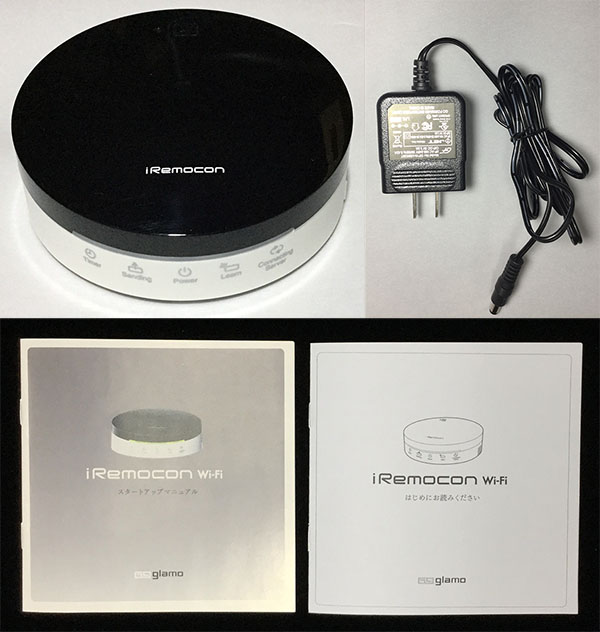
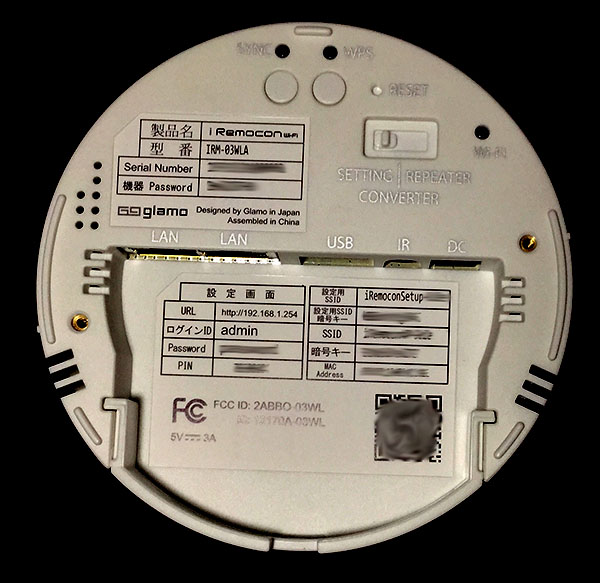


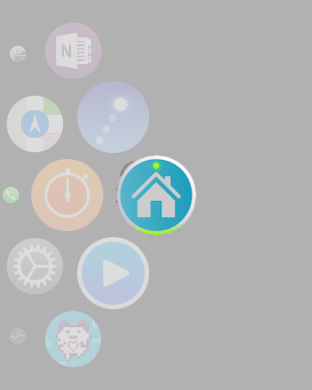
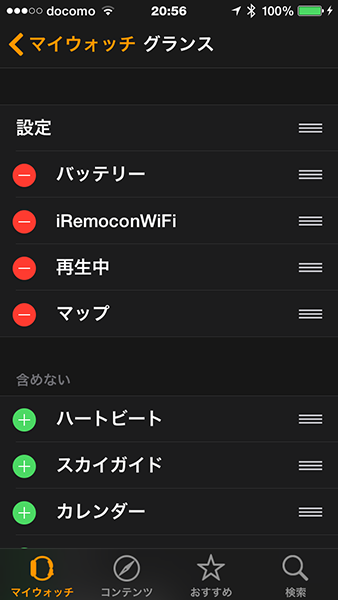



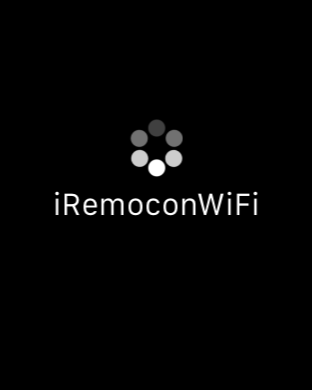

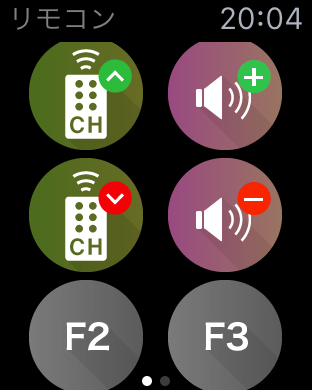


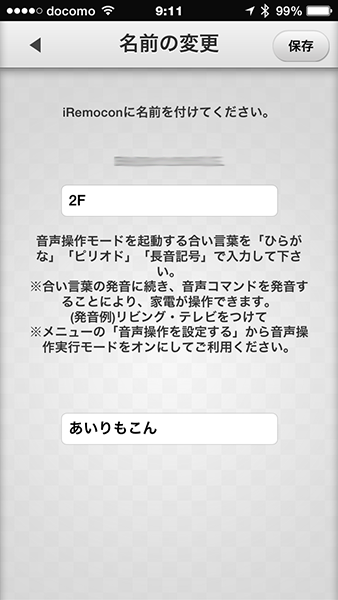
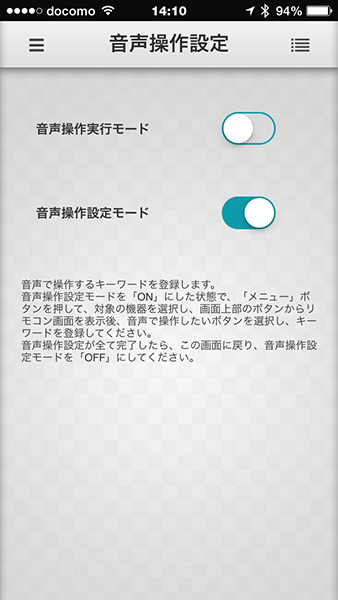
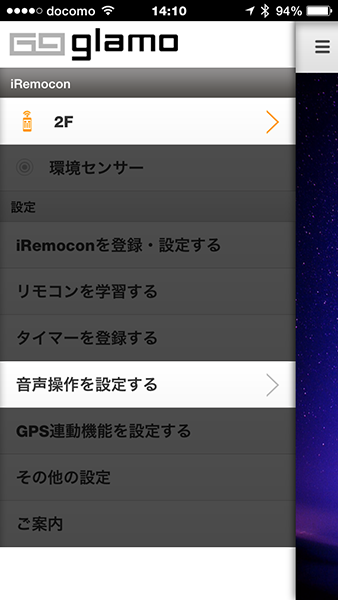
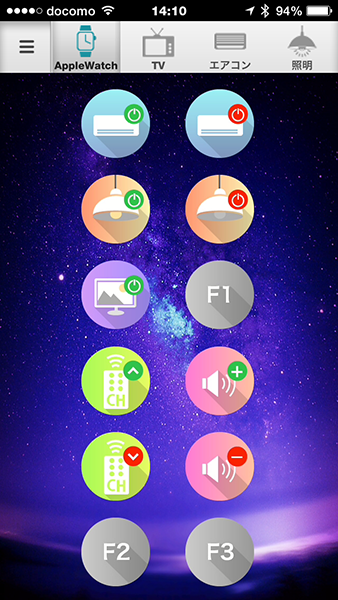
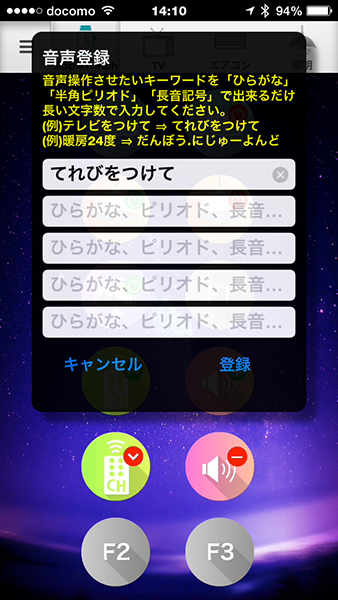



mr_osaminさん
2015/08/24
まだまだのようですね。
しかし。今後、もっとこのようなアプリが出てくるでしょうし、そうなると面白いと思います。
mkamaさん
2015/08/24
> AppleWatchを使ったコントロールという点で興味を持っていましたが、
> まだまだのようですね。
そうでした。
ネイティブアプリが可能になるWatch OS 2.xだと反応も良くなる気がします。
9月にリリースされるWatch OS 2.x、いろいろ期待しています。